材料统计
根据绘制图纸进行配管、风管、电气、设备器具的数量统计。统计出的结果输出到Excel格式文件。可设置组合各种项目和材质的统计方法模板
未安装Excel软件时
输出至Excel时,启动专用浏览器阅览器。虽然不能以Excel格式保存,但是可以打印、输入至PDF文件。PDF文件可以用Adobe Reader等软件显示或打印
操作方法
需要统计在图纸上的配管、风管、电气、设备器具的数量时
1
点击选选项卡的[工具]-[材料统计],启动命令。
2
选择[统计全图纸]。
3
点击▼,选择统计方法。
4
在[标题]中输入材料统计表中显示的标题名称。
5
点击[开始]。
弹出[另存为]对话框。
6
输入材料统计表文件的名称后,指定保存场所,点击[保存(S)]。
按所选方法统计数量,输出至Excel文件。
统计后,自动启动输出的Excel文件,命令终止
需要统计在所指定的矩形范围内的配管、风管。电气、设备器具的数量时
1
点击选项卡的[工具]-[材料统计],启动命令。
2
选择[在选择对象范围内统计]。
3
点击▼,选择统计方法。
4
在[标题]中输入材料统计表中显示的标题名称。
5
用鼠标拖拽指定要统计的范围。
6
点击[开始]。
弹出[另存为]对话框。
7
输入材料统计表文件的名称后,指定保存场所,点击[保存(S)]。
按所选方法统计数量,输出至Excel文件。
统计后,自动启动输出的Excel文件,命令终止。
1
点击[编辑]。
弹出[材料统计(模板编辑)]对话框。
2
选择要区分每层的[名称]。
3
在[项目]中选择[层]。
4
点击[←追加]。
在所选名称的[区分方法]中追加[层]。
5
点击[确定]后,设置完成。
点击[编辑]。在[材料统计(模板编辑)]对话框中点击[配管设置]在[配管统计方法]中选择[以芯芯长度统计],点击[确定]。
点击[编辑]。在[材料统计(模板编辑)]对话框中点击[分类修改]。
在[组群]中勾选[垫片],点击[确定]。
勾选[含外部参照文件]。
选择[统计全图纸]时,所有的外部参照包含在对象中
选择[在选择对象范围内统计]时,可选择外部参照对象。
取消勾选[输出后,在Excel显示]
统计结果输出至Excel文件,只进行文件的保存。
点击[编辑]。在[材料统计(模板编辑)]对话框中勾选[套管设置]中的[按长度分来统计],点击[确定]。
选项卡
开始
开始
选择“统计全图纸”或“在选择对象范围内统计”,点击此按钮执行统计。将统计结果输出至Excel文件(*.xls)。
统计全图纸
将图纸上的所有配管、风管、设备器具作为对象进行材料统计。点击[开始]按钮后执行。
在选择对象范围内统计
指定材料统计对象的范围。指定对象后点击[开始]执行。
含外部参照文件
勾选后,将外部参照的莱辅络图纸作为材料统计对象。选择[在选择对象范围内统计]时,可选择外部参照对象。
统计方法
(选择统计方法名称)
点击“▼”从清单中选择。统计方法的详细内容,可以点击[编辑]在[材料统计(模板编辑)]对话框确认,修改。
标题
标注在材料统计表显示的标题名称。保存过一次的图纸显示图纸名。
出力後,在Excel显示勾选后,进行材料统计,统计后启动Excel打开统计文件。取消勾选后,只进行统计结果的Excel文件(*.xls)输出
对话框 [材料统计(模板编辑)]
按分类名划分统计项目,输出至材料统计表。设置材料统计表的输出方法模板,可制作、修改该模板。
统计方法名称
选择模板名称。
新建
新建模板。
重命名
修改保存的模板名称和注释内容。
删除
删除模板。
读取设置
在[设置保存]中读取保存的模板。
设置保存
将制作的模板单独保存至文件。
复制
复制模板。存在极相似的设置时,使用复制功能进行复制,通过修改不同部分可提高操作效率。
区分方法
(统计项目的区分清单)
显示在统计方法名称选择的模板的内容。新建的时候,不显示。
分类追加
新建模板时,首先在“配管”“管件”等分类名称和该分类组群中设置要统计的材质。
分类修改 在分类组群中修改要统计的材质
项目
在[分类追加]已追加的分类名的分类组群中,选择要追加的统计项目。
选择统计项目,点击[追加]按钮,追加至清单中所选行的后面。点击[×删除]后,从清单中删除统计项目
“↑”“↓”
在[分类追加]已追加的分类名、分类组群中,修改追加的统计项目顺序。选择清单中的分类名、项目名,点击箭头
配管设置
配管统计方法
在材料统计表中选择要统计的配管长度,选择适合用途的模板。
[以芯芯长度统计] 统计配管的芯芯长度。
[以实际长度统计] 统计配管的切断长度。在需要配管加工长度时选择。
配管の配管的端头长适用于[设置]-[配管加工]-
[螺纹线]的设置内容。
(管材的统计方法)
可设置每根管材的材料统计单位从“长度(mm)”、“长度(m)”、“根数(根)”中选择。
风管设置
螺旋风管、配管风管的统计方法
在材料统计表中选择要记录的选择适合用途的模板。
[以芯芯长度统计] 统计配管的芯芯长度。
[以实际长度统计] 统计配管的切断长度。在需要配管加工长度时选择。
(配管统计方法)
可设置每根管材的材料统计单位从“长度(mm)”、“长度(m)”、“根数(根)”中选择。
电气设置
导线长度
选择材料统计表上的导线长度的测量方法。任何导线的端头如果连接单线图例,以单线图例的基点为基点测量。如果导线的端头省略,也测量到导线的“连接配电盘盘”属性显示的配电盘的基点为止的长度。相同名称的配电盘在图纸上有多个时,测量到最初发现的配电盘的基点为止的长度
即使导线的导线形状为曲线,测量以直线进行。
[直线统计] 测量导线顶点间的长度,合计值为测量值。导线端头省略时,也计算从端头开始到配电盘的基点的直线距离
[直角统计] 在导线顶点之间,计算沿着X轴Y轴的长度,合计值为测量值。导线端头部分省略时,也测量那个端头开始到基点位置的沿着X轴、Y轴的长度。不依存视口的旋转角度、基准角度
[最短统计] 测量从导线的起点到终点的直线距离。导线的端头省略时,测量的基点不是导线的端头,而是连接位置配电盘的基点。
[高度统计] 导线和起点方、终点方的单线图例之间的高差添加长度。导线端头省略时,为连接位置的配电盘的高差添加长度。在导线上的末端符号,在末端符号的前后安装方法不同时,高差的一半合计两条导线的高差。
[统计余长] [单线图例添加]或[单线图例编辑]-
[电气]
在单线图例设置的导线余长,增加长度。
个别设置
导线的长度的统计方法在每个图层[直线统计][直角统计][最短统计]分别设置。此处输入的文字包含名称,图层将成为对象。未设置的图层在导线长度以指定的统计方法,统计。
(管材的统计方法)
可设置每根管材的材料统计单位,从“长度(mm)”、“长度(m)”中选择。
套管设置
套管统计方法
[按长度分开统计]在“规格”列输入“尺寸×长度”,按长度分开统计长度不同的套管。取消勾选后,输入“尺寸”,即使长度不同,也作为相同的套管统计。
※关于钢结构套管,即使勾选了[按长度分开统计],并在“规格”列输入“尺寸”,也不能按长度分开统计。
对话框 [分类设置]
在分类名和该分类组群中设置要统计的材质。按下[分类追加][分类修改]按钮后,打开此对话框。
分类名称
在材料统计表各统计项目的最上方输入要标注的名称
分类
在此项目中选择要统计的种类。
组群
在此项目中选择要统计的材质。在[分类]中根据所选项目,修改选择内容。在[分类]中选择「配管、风管」时,同时选择[用途]。
对话框 [分别设置]
在每个图层分别设置导线的长度统计方法。按下[分别设置]按钮后,打开此对话框。
图层名称
在包含输入的文字的图层绘制的导线,以在。测量方法指定的统计方法统计。
测量方法
从“直线统计”“直角统计”“最短统计”选择。
插入
在所选行插入空行。
删除
删除所选行。
对象选择

→说明
系统选择/路由选择的扩展
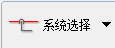
选择配管?风管路由中的1个对象,在其前后追加选择对象时使用。[系统选择]可选择指定管路系统内的相同用途。
“▼”可选择其他的路由选择功能。
选择模式
 追加选择对象追加选择对象
追加选择对象追加选择对象。ON时可以连续选择。鼠标光标显示+。OFF时为一次性选择。按住Ctrl键选择对象时将变为追加选择状态。
 取消选取对象取消选取对象
取消选取对象取消选取对象。ON时可以连续取消。鼠标光标显示-。按住Shift键选择对象时将变为取消选择状态。
组群选择

在组块对象同时选择与对象单体选择之间切换。ON时选择1个组块对象则组块内其他对象均被同时选择。按住
Ctrl键同时按G键时,可切换ON/OFF。
提示
关于钢材的重量
统计钢材时,在Excel文件的“备注”栏中标注每种规格(长度)的重量。
关于钢材总重量的计算,在标注Excel总计算的位置中输入“=SUM(F*:F*)”(※“*”是单元格行)和计算公式
关于图层分类、图层组群
统计项目的“图层分类”根据统计的对象图层,变成“通用”、“建筑”“空调”“卫生”“电气”中的任意一个。
统计项目的“图层组群”用户可以在统计对象的图层所属的组群名称,
图层一览的[组群]进行自由的修改
 →说明
→说明 →说明
→说明